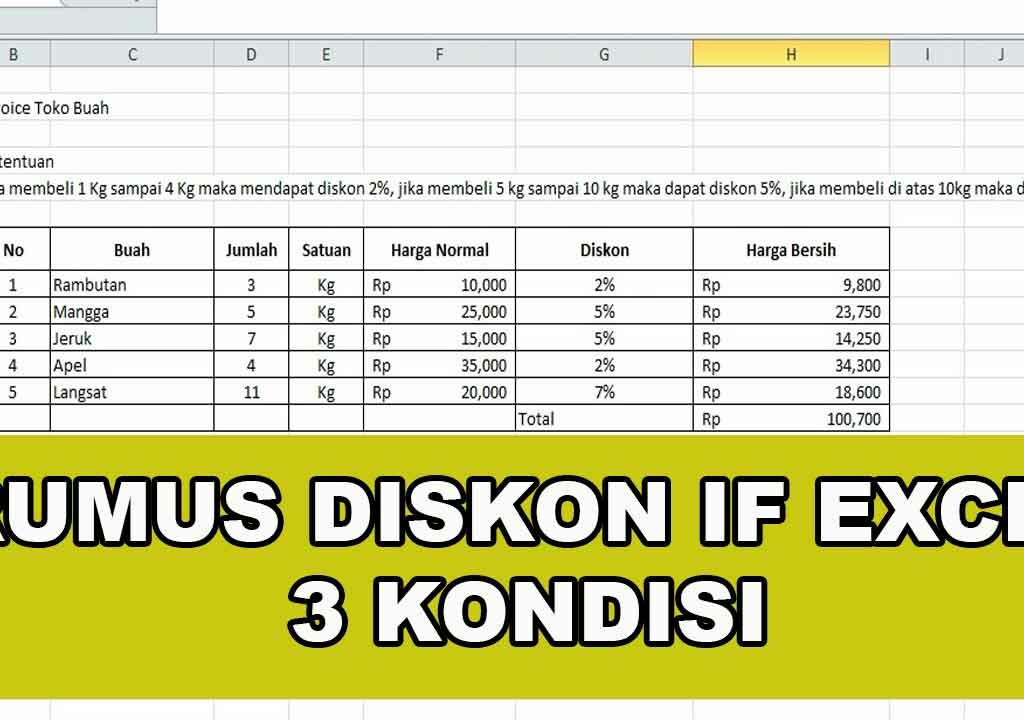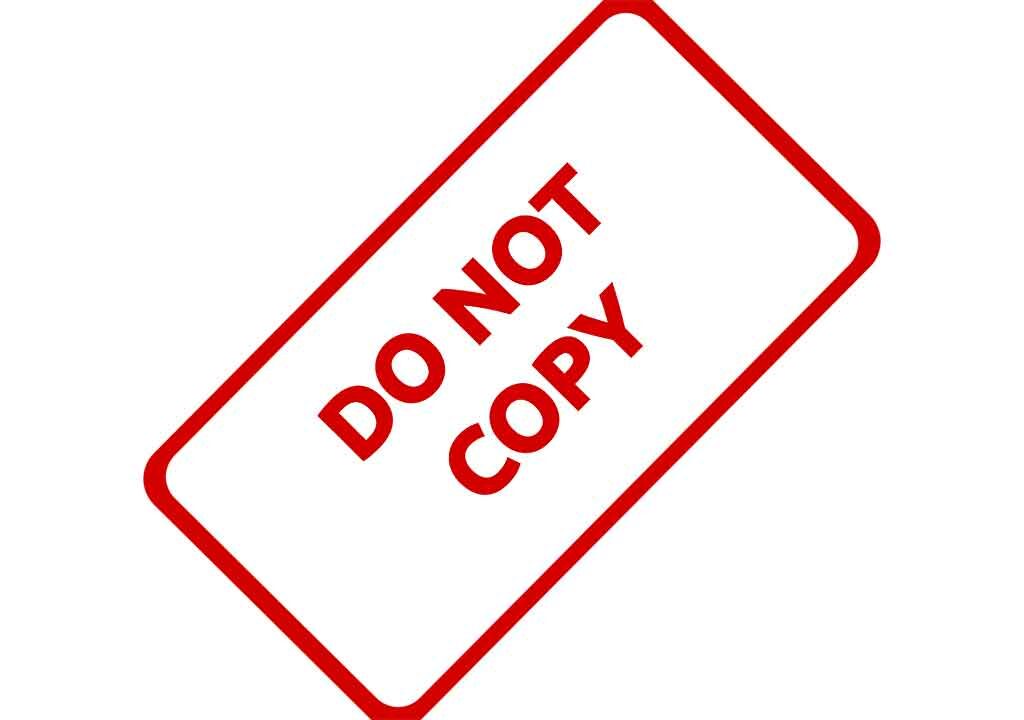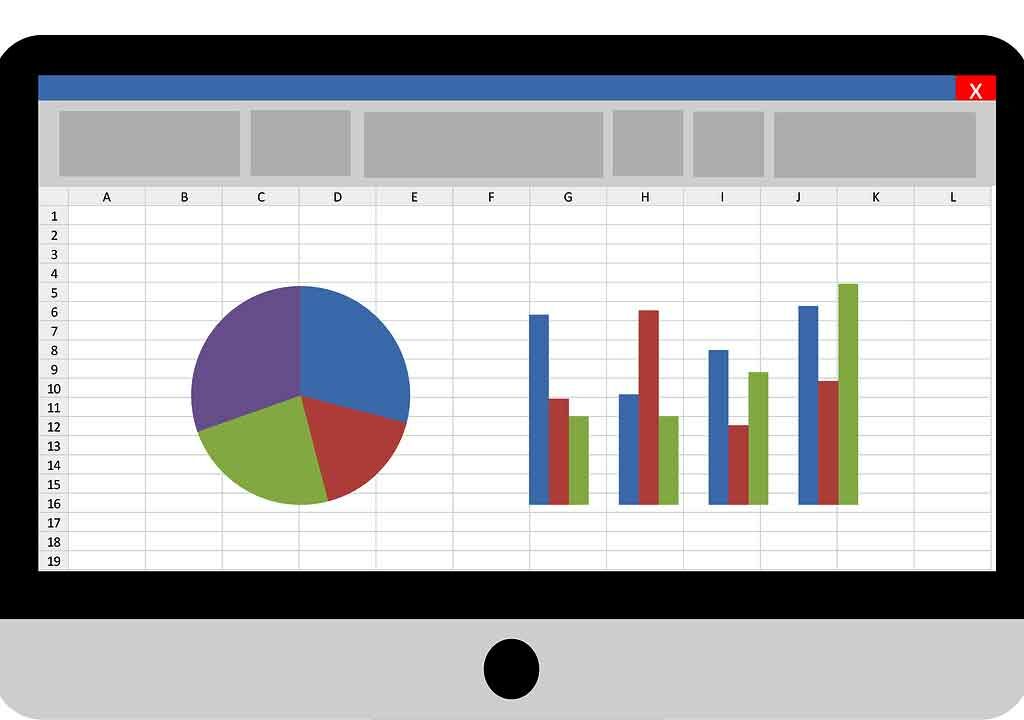Terkadang kita ingin membuat daftar isi manual di microsoft word, walaupun sebenarnya bisa dibuat secara otomatis. Disini kami akan menunjukan kepada anda cara membuat daftar isi manual di word 2010 mudah dan cepat.
Membuat daftar isi secara manual biasanya terkendala pada pemberian titik-titik, dimana titik-titik tersebut tidak sama rata dan juga memakan banyak waktu hanya untuk pembuatan titik-titik saja.
Sebenarnya kedua kendala tersebut bisa kita akali asalkan mengetahui cara atau triknya, seperti yang akan kami bahas pada berikut ini.
Cara Membuat Daftar Isi Manual Di Word
Sebelum membuat daftar isi secara manual, tentunya kita membuat nomor halaman terlebih dulu, karena pada daftar isi akan dicantumkan nomor halaman.
Agar lebih mudah untuk dipahami, kami juga akan menyertakan gambar-gambarnya sebagai contoh.
1. Pertama anda harus membuat list berdasarkan judul dan sub judul seperti gambar di bawah ini.

2. Blok semua list daftar isi atau bisa dengan cara CTRL + A
3. Pilih Menu Home
4. Pilih Paragraph seperti yang di tandai pada kotak merah di gambar

5. Pada Bagian Bawah Pilih Tabs
6. Tab Stop Position, Default Tab Stops, Alignment Dan Leader Setting seperti Gambar Di Bawah Ini.

7. Setelah di setting seperti gambar di atas lalu pilih OK.
8. Klik pada bagian yang ingin dibuat titik, lalu klik tombol TAB di keyboard, maka hasilnya akan menjadi seperti gambar di bawah ini

Setelah itu anda tinggal membuatkan nomor halaman pada bagian akhir titik-titik. Apabila titik-titik kurang panjang atau terlalu panjang, anda bisa merubahnya dengan mengganti Tab Stop Positions.
Silahkan baca majalah lainnya seputar microsoft word, karena disini kami menyediakan tutorial lengkap dari pemula hingga tingkat lanjut.